FirebaseをWebアプリで使用するチュートリアルであるFirebase Web CodelabをCloud Shellでやってみました。簡略化するため、インスタンスは作らずにCloud Shellを使いました。74分で終わるという目安だったのですが、私自身がWebに関する知識が乏しいこともあり、結構かかりました。Firebase Web Codelabの進め方は公式ページに書いてあるため、こんなに時間がかかった原因と詰まった部分をメモしておきます。
Firebase Web CodelabのFriendly Chatチュートリアル
- 時間がかかった原因
- 公式ページを見て進めてなかった(英語を読めなかった)。
- 解説ページの手順を見て進めており、手順を間違えていました。公式ページの英語が嫌な人は、Google Chromeのページ翻訳機能を使うと簡単に日本語訳できます。しかし、機械翻訳なのでおかしい部分も出ます。
- 解説ページの手順を見て進めており、手順を間違えていました。公式ページの英語が嫌な人は、Google Chromeのページ翻訳機能を使うと簡単に日本語訳できます。しかし、機械翻訳なのでおかしい部分も出ます。
- Cloud Shellにおけるlocalhostの意味が分かってなかった。
- 加えてポート番号とか、URLをきちんと確認していませんでした。
- 加えてポート番号とか、URLをきちんと確認していませんでした。
- Javascriptコンソールが何かわかってなかった
- 知識不足でした。
- 知識不足でした。
- 公式ページを見て進めてなかった(英語を読めなかった)。
4. Install the Firebase command line interface
ポイント1
firebase login --no-localhost
と入力してください。localhostは、Cloud Shellではなく実際に自分が動かしているPCのためlocalhostに誘導されてログインページにアクセスできません。
ポイント2
次の問題として、上記のように入力すると

このような画面となり、Visit this URL on any device to log inの下のURLをクリックしても、ログインページは開きません。このURLは3行ほどあるのですが、よく見るとこの画像では白塗りしていない部分しかURLに入力できていません。3行のURL全てをコピーしてブラウザのアドレスバーに張り付けてログインページを開いてください。
ポイント3
firebase use --add
はweb-startに移動してから入力してください。
5 Run the starter app locally
ポイント1
4で
firebase init
を実行していない場合は実行してください。(Firebaseコンソールのスタートガイドに記載があるのですが、このチュートリアルには記載がありません)
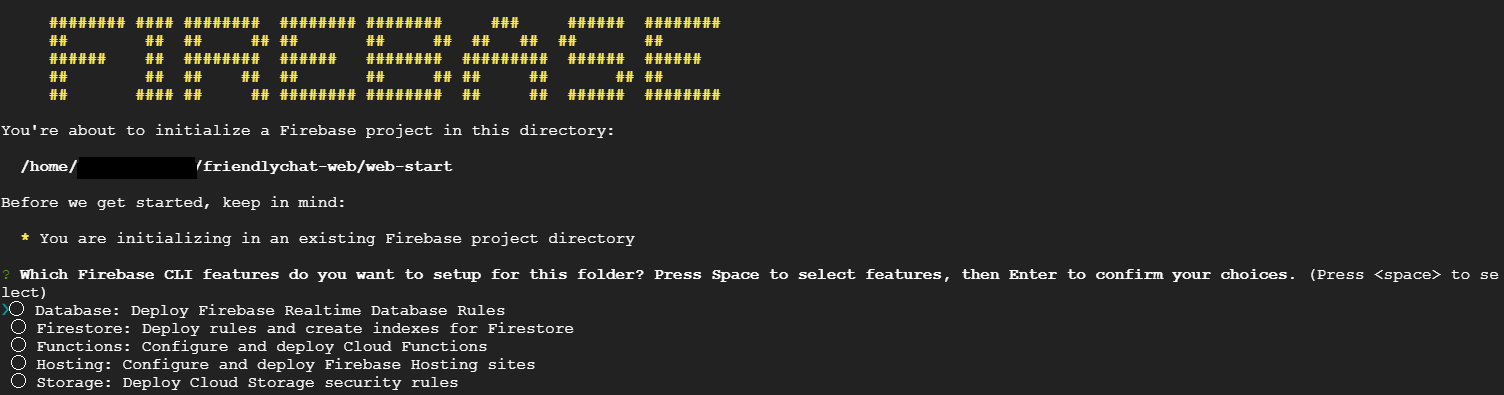
上下キーでカーソル移動、スペースキーでチェックが入ります。すべてをチェック状態にしてからEnterを押します。その後の項目はEnter連打で。
ポイント2
firebase serve -p 8080
としないとlocalhostに誘導されるため開きません。このように入力することでCloud Shellの8080ポートで開くことができます。4のログイン時とは違い、こちらはコンソールのURLクリックで開きます。
エラーが出る場合は、
firebase use --add
をweb-startで入力したか、現在のディレクトリがweb-startかどうかを確認してください。この時のエラーメッセージではディレクトリ間違いと連想できないです。
7. Setup user Sign in
作成した後のテストで実際にSIGN-INをしようとすると、開いたウィンドウがログイン途中で閉じてログインできません。これはFirebaseコンソールの[authentication]-[ログイン方法]の承認済みドメインにCloud Shellで開くページが登録されていないことが原因です。「ドメインの追加」でCloud Shellで開くページのURLを登録してください。
8. Read messages
今回使うデータベースはCloud FirestoreではなくRealtime Databaseです。
11. Show notifications
javascriptコンソールは、ブラウザでF12キーを押すと出る項目の「console(コンソール)」のことです。
HTTPリクエストの
curl -H "Content-Type: application/json" \
-H "Authorization: key=YOUR_SERVER_KEY" \
-d '{
"notification": {
"title": "New chat message!",
"body": "There is a new message in FriendlyChat",
"icon": "/images/profile_placeholder.png",
"click_action": "http://localhost:5000"
},
"to": "YOUR_DEVICE_TOKEN"
}' \
https://fcm.googleapis.com/fcm/send
サーバーキーとデバイストークンの文字列は長いので、\ごとに分けて入力すると間違えにくいです。click_actionのURLは自分のFriendlyChatのURLにしてください。
チャットが入力されるたびに通知を出す機能は実装してません。上記のコマンドで通知が出ればOKです。
終わりに
先人の知恵に感謝します。先人の知恵を借り、何とか完遂しました。Webの知識も少し勉強する形となりました。Firebaseを使って何か作りたいですが、その前にWebアプリの作り方やWebの勉強をしなければと思いました。
先人の知恵
Firebase入門のWebチャットを作ろうチュートリアルでハマった箇所メモ
お手軽Firebase Codelab を Google Cloud Shell で試す時のメリット・落とし穴と解決策